2023.09.01
色紙に対するホワイトインキの濃度差
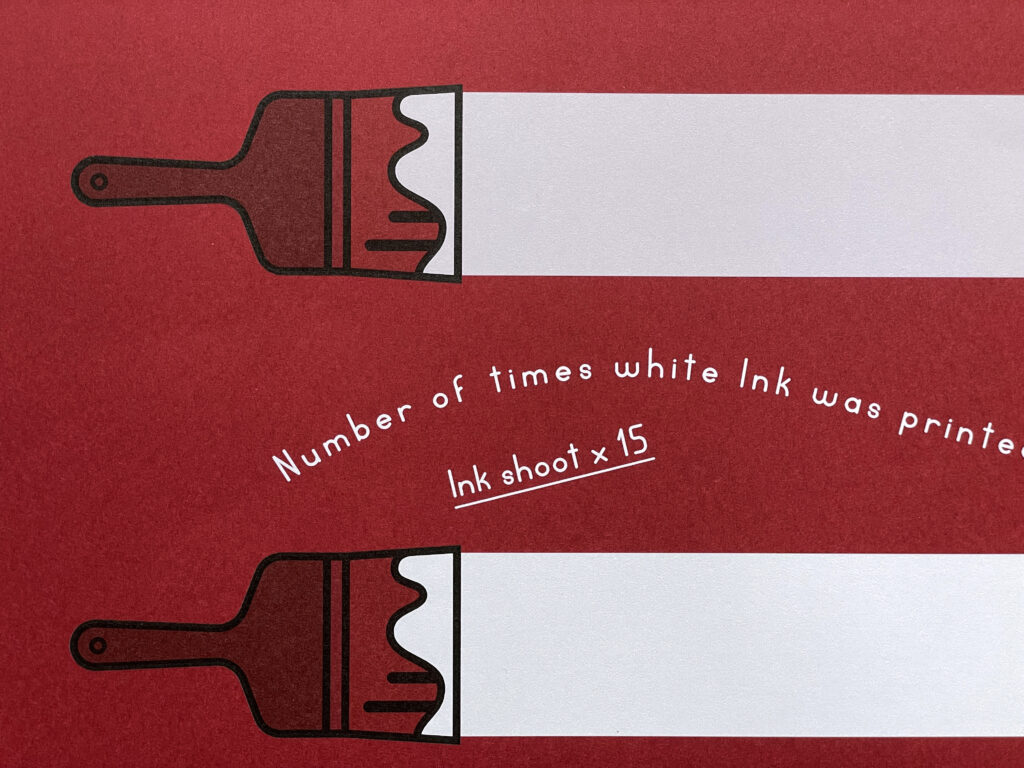
印刷Lab.でインサツビトによる印刷実験!
デジタルオフセット印刷機「HP Indigo 7K」の特徴である特殊インキ。そのラインナップの内のひとつの「ホワイトインキ」。

そして重ね刷りをすることでお好みの濃度を表現することができます。ですが、できるといっても印刷機によってぜんぜん違うので「仕上がりどんな感じになるの?」とよくご質問があります。特に色紙にホワイトで刷った場合どうなるの?
というわけで今回は2つの色紙に刷り回数を変えてどのような仕上がりになるのか実験してみました!!!
ではまず1つ目「ディープマットルージュ」に刷ってみました。
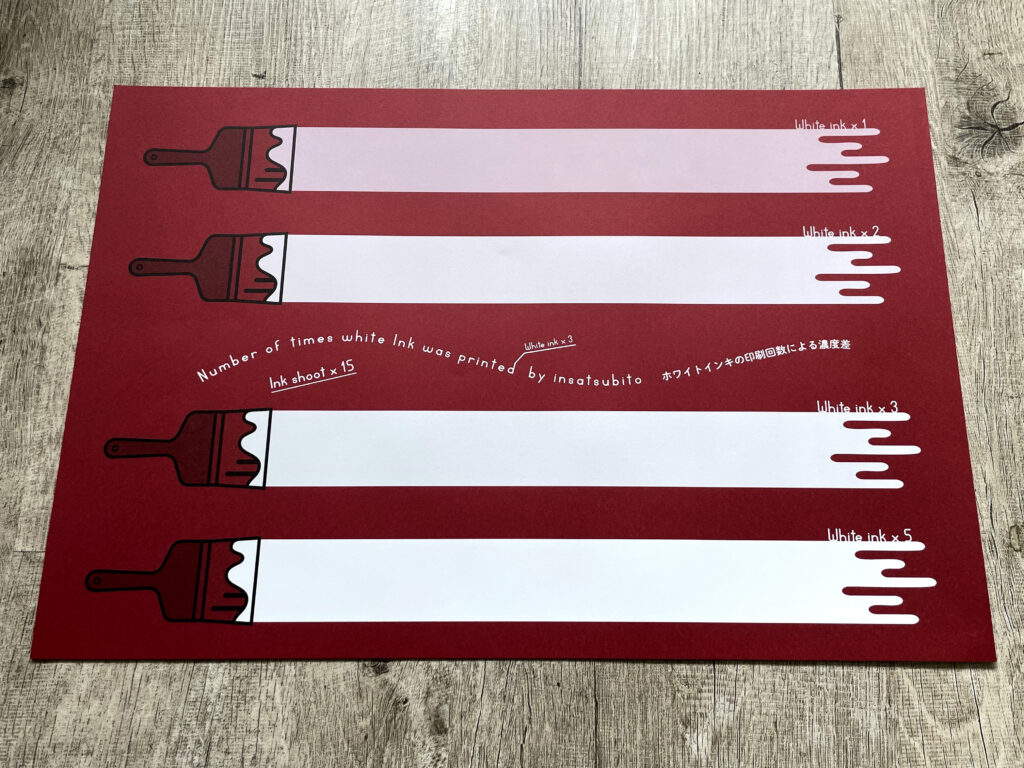
上から順番にホワイトインキを1度刷り、2度刷り、3度刷り、5度刷りで印刷しています。
それでは寄りで見てみましょう!
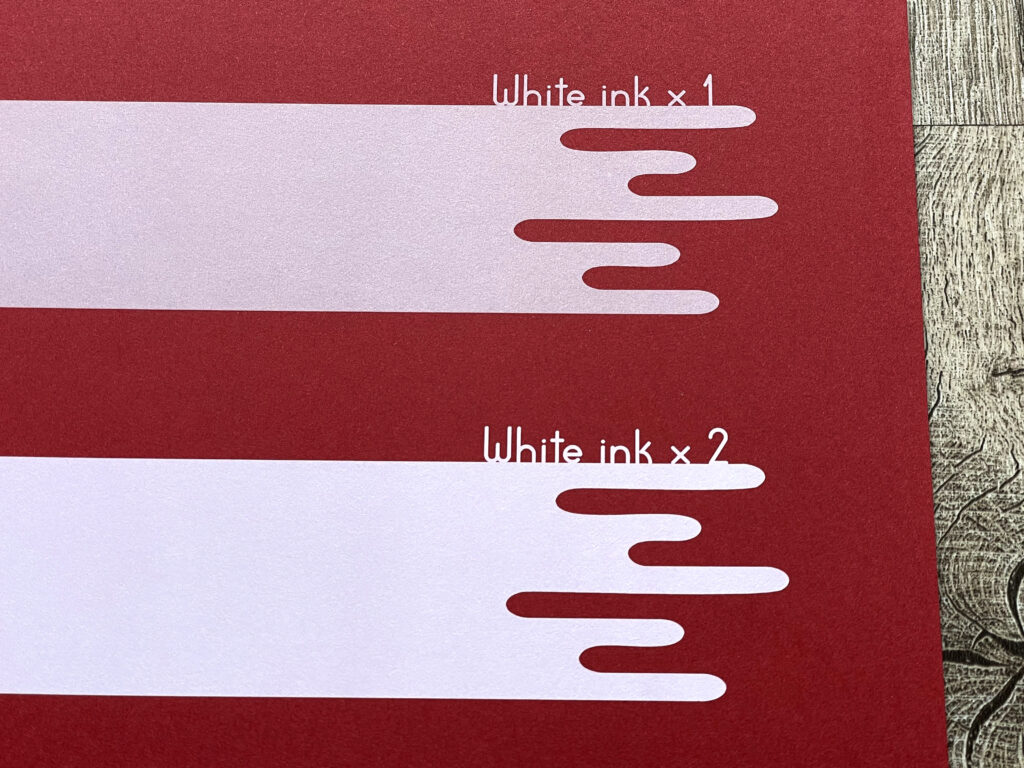
1度刷りは用紙の色の影響を受けてピンク色になっていますね。2度刷りも若干影響をうけてほんのりピンク色ですね。
では3度刷りと5度刷りはどんな仕上がりでしょうか!
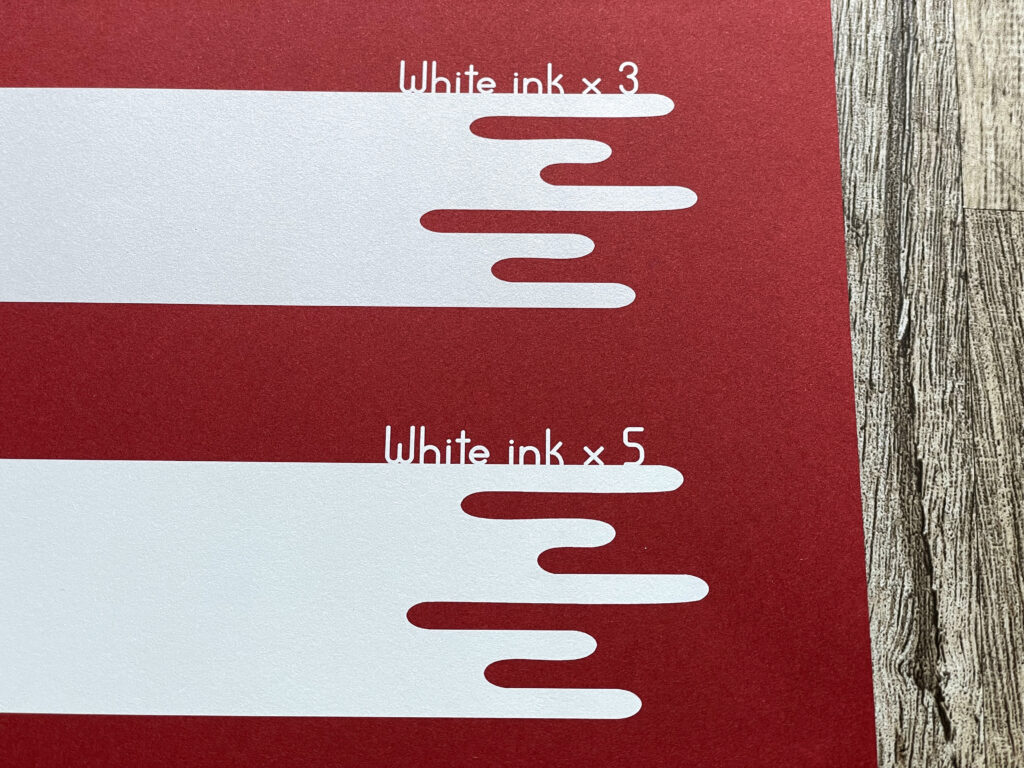
真っ白!!!!!!
ディープマットルージュには3度刷りがマストですね!真っ白ですが隠蔽性が強いので紙の質感は出ていませんね。もう5度刷りにいたっては白箔加工をしたかのようになっています!
では次のパターンいってみましょう!

グラデーーション!!!!
そうなんです。このような濃淡表現も可能なんですよね。
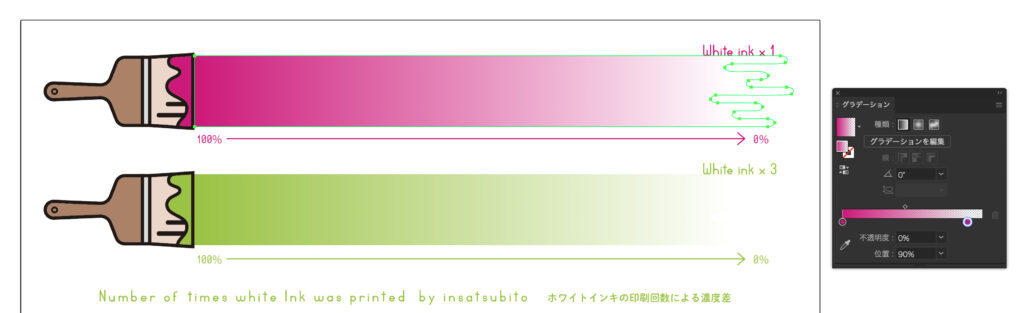
Illustrator上で塗りにグラデーション設定すればいいわけです。
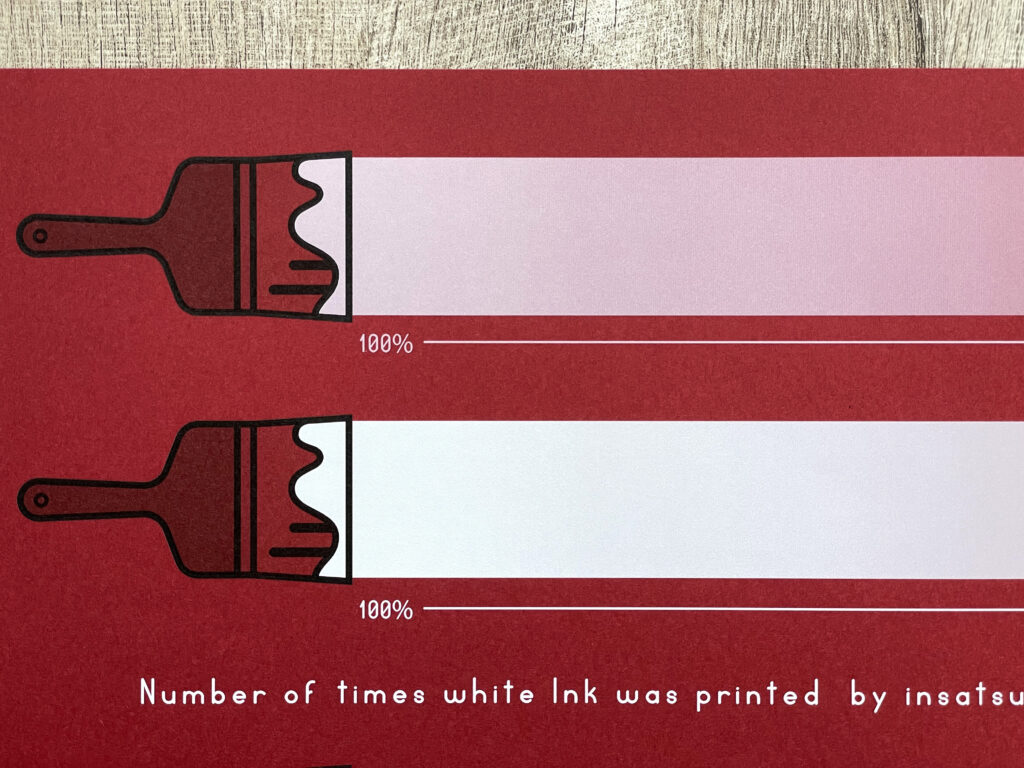
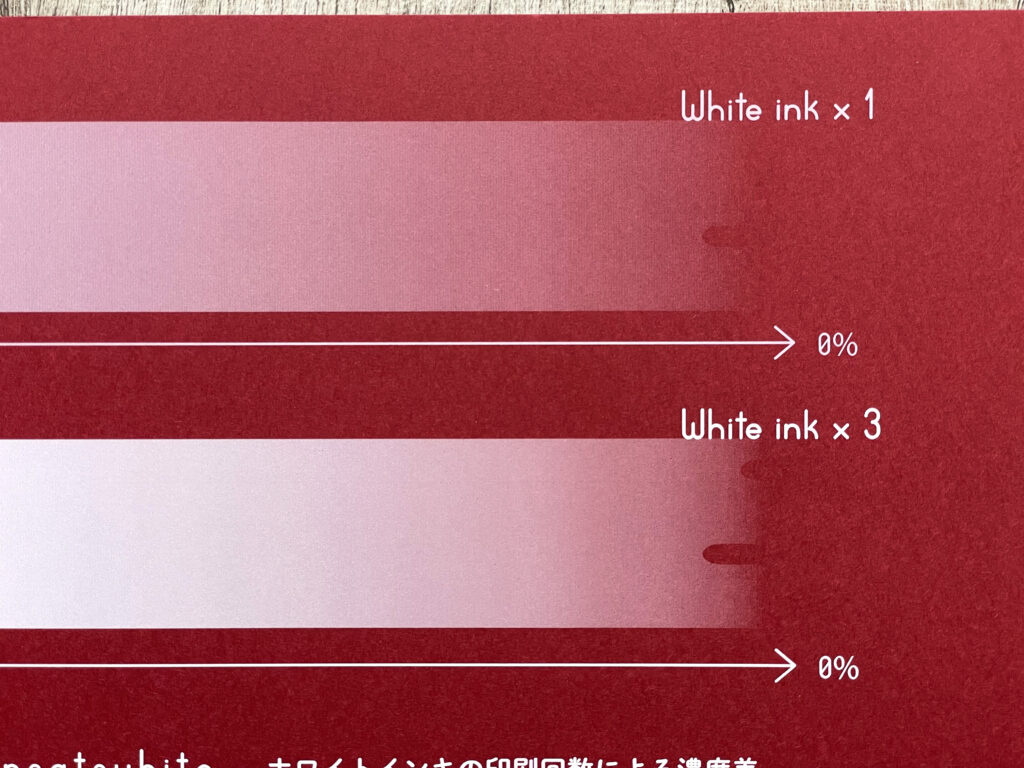
上から2番目は、2度刷りで0%〜100%のグラデーション表現になっています。ややこしいですが 笑
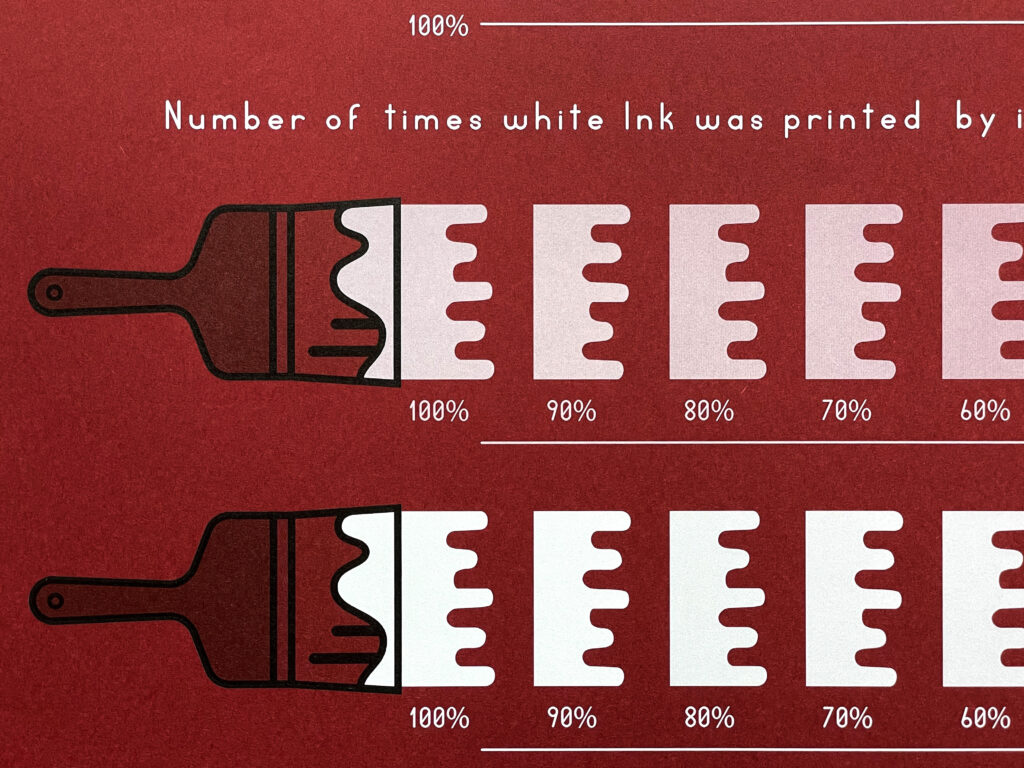
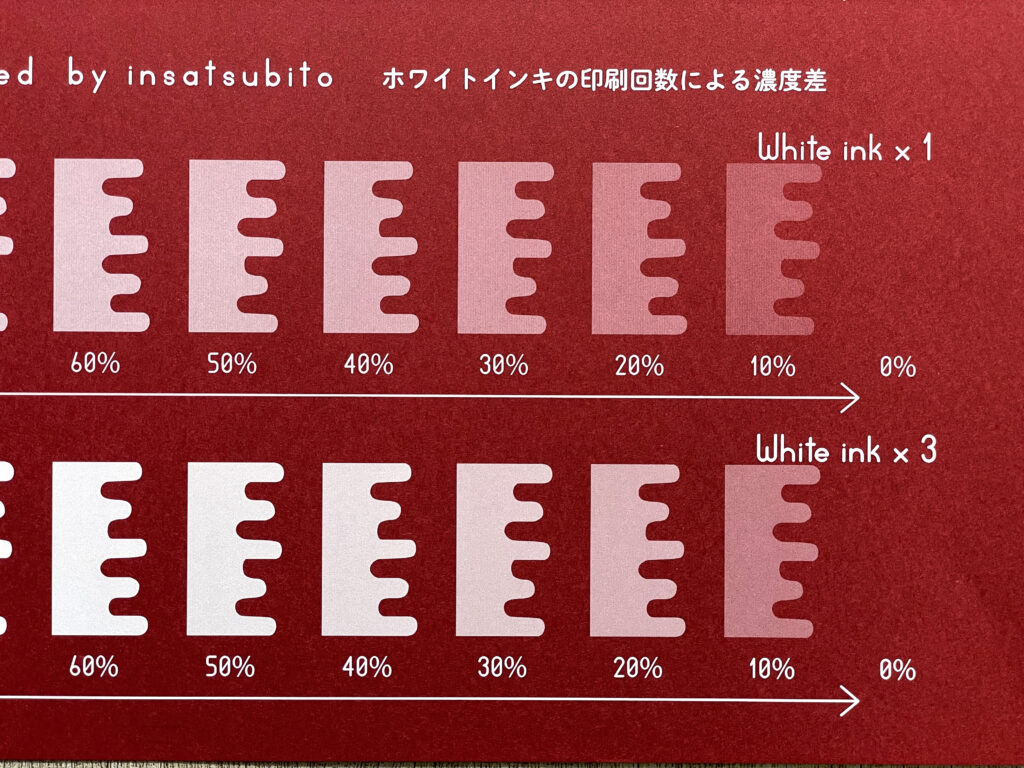
さらにこんな表現も可能!!データ上はどうなっているかというと、
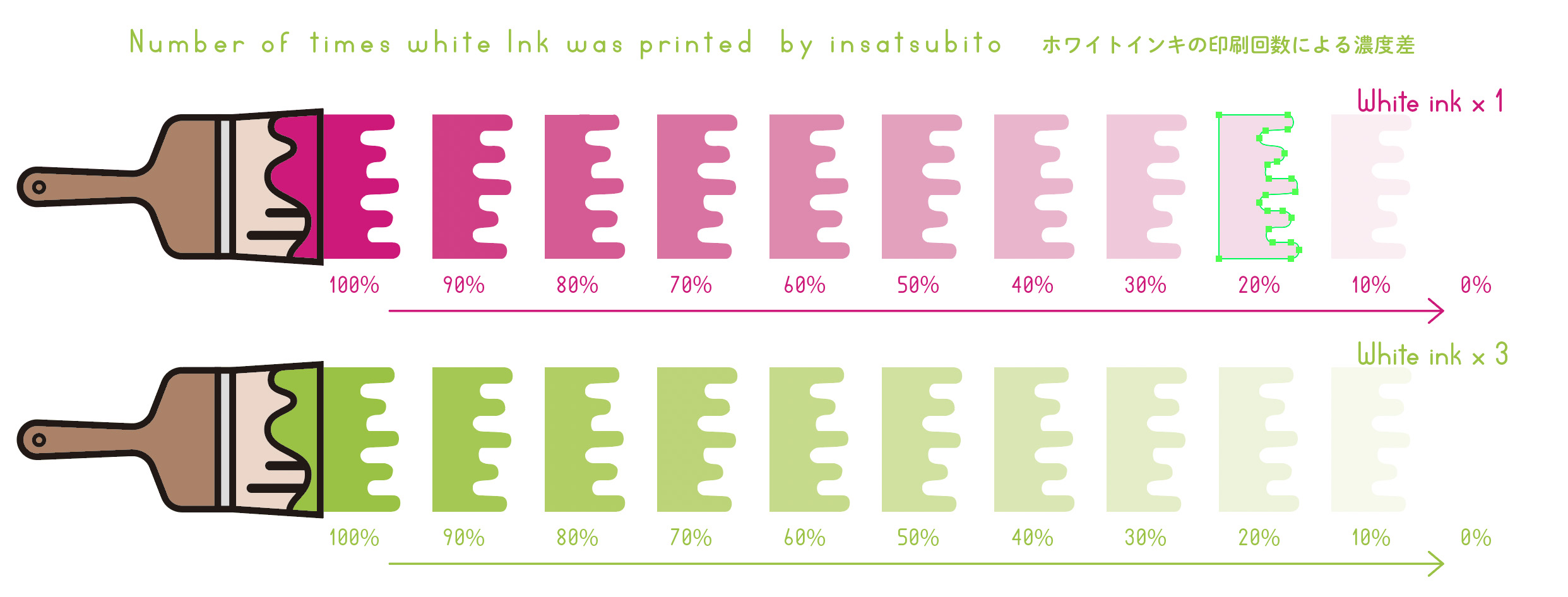
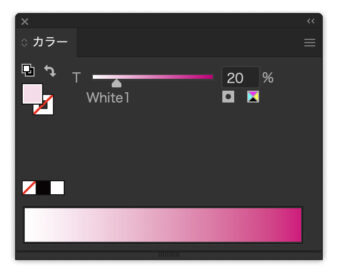
このようにカラーパネルで調整したものがそのまま印刷されます。
では用紙を変えてみましょう。次は「マーメイドレモン」です!データは同じものを使ってます。
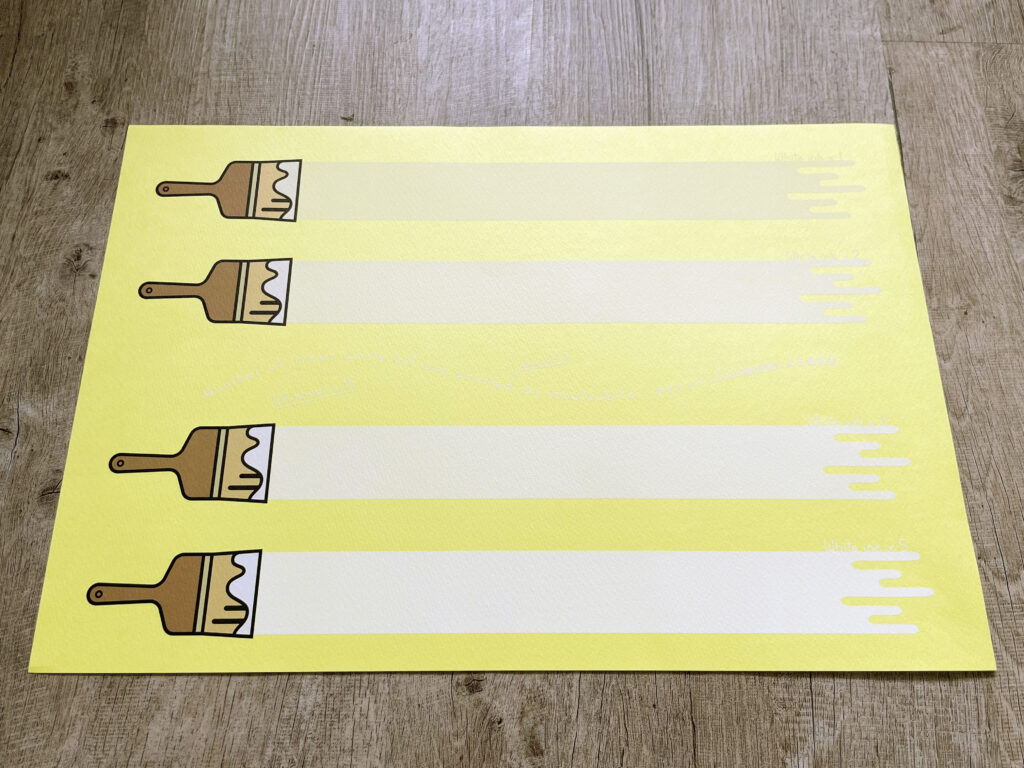
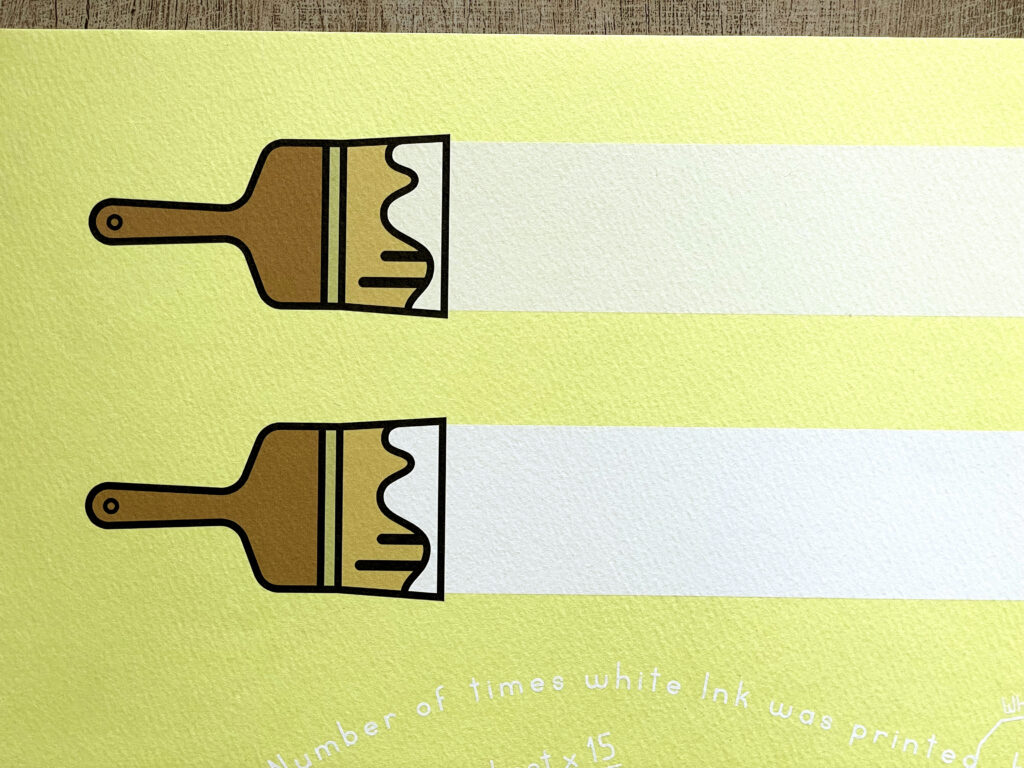
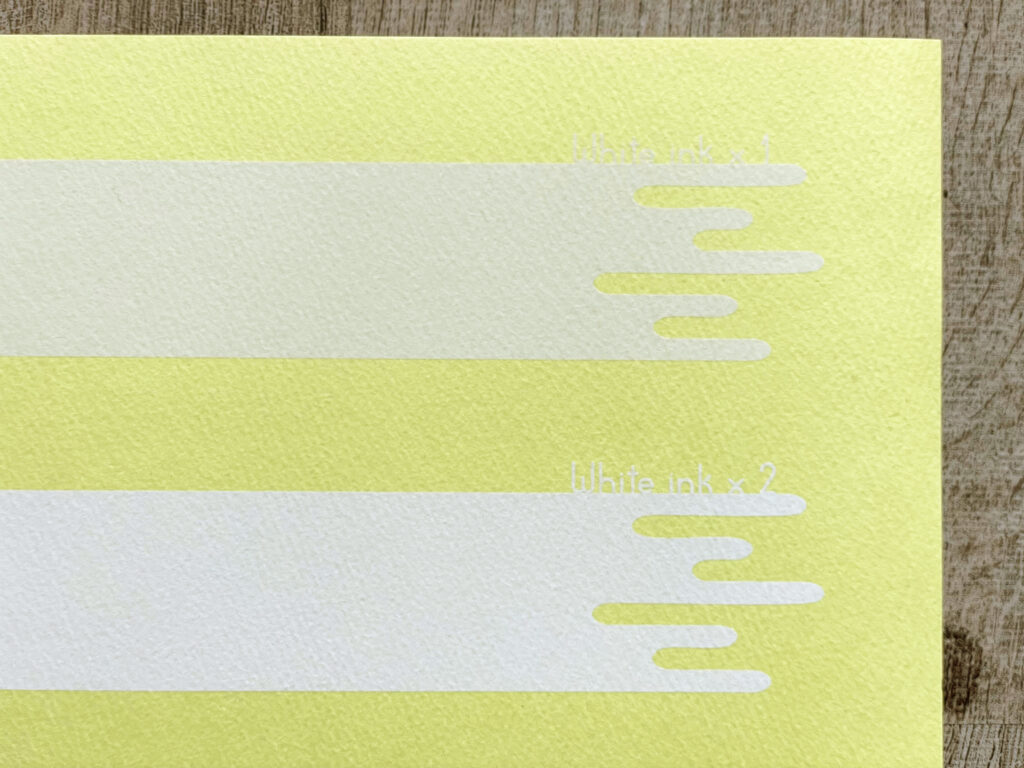
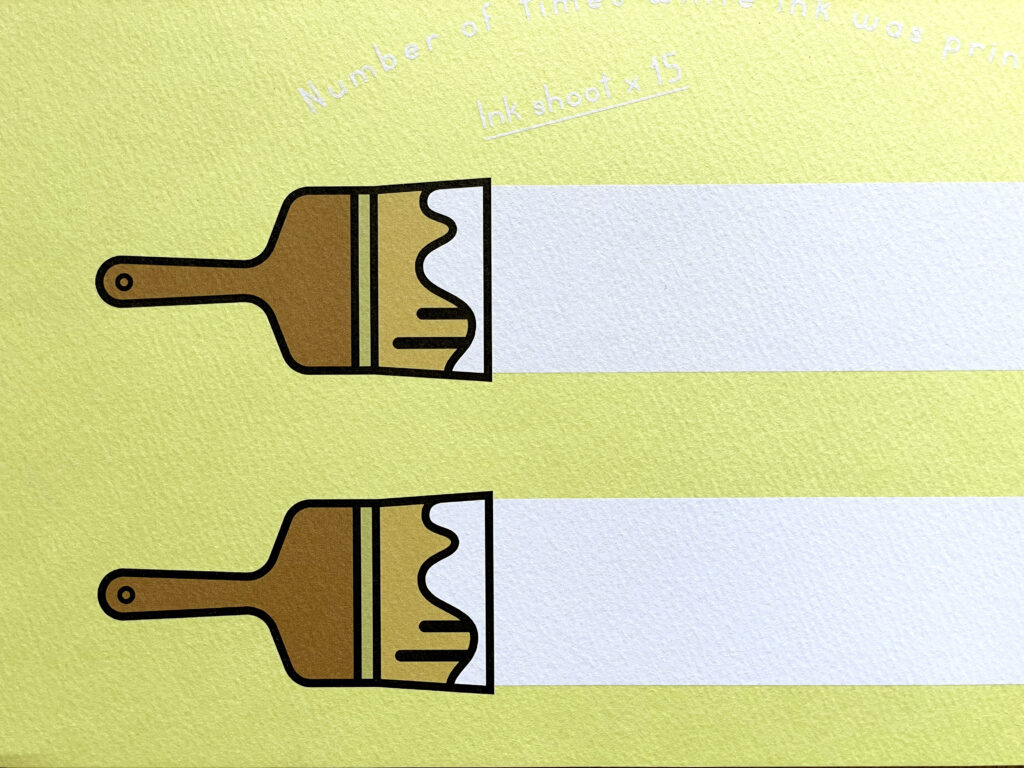
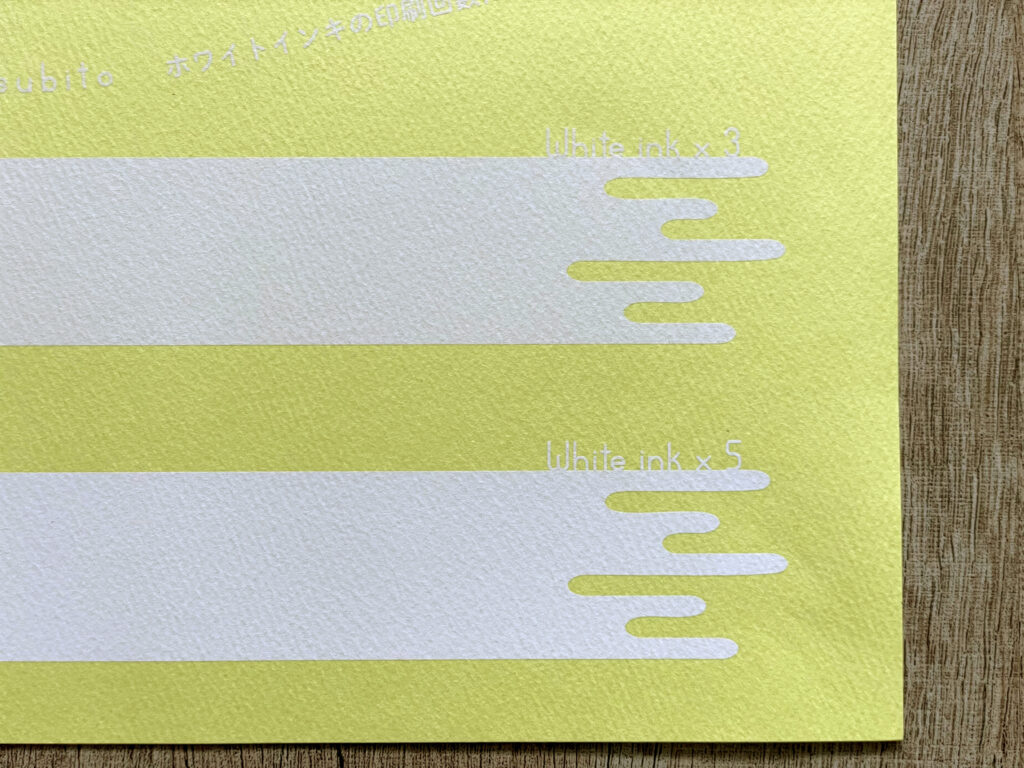
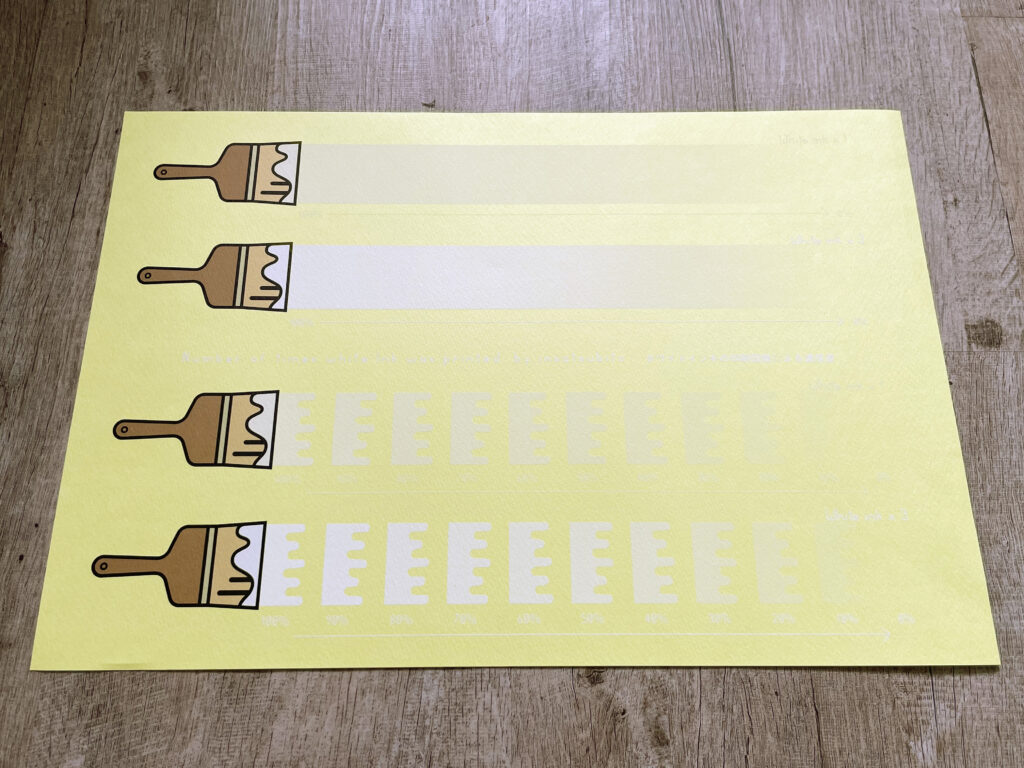
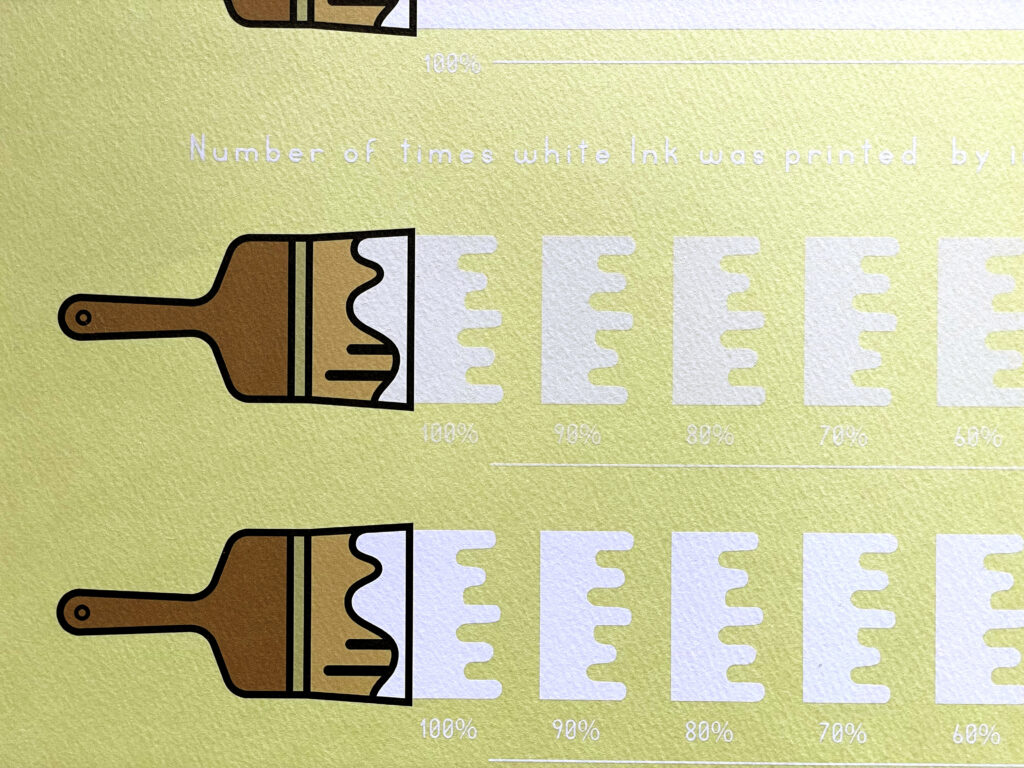
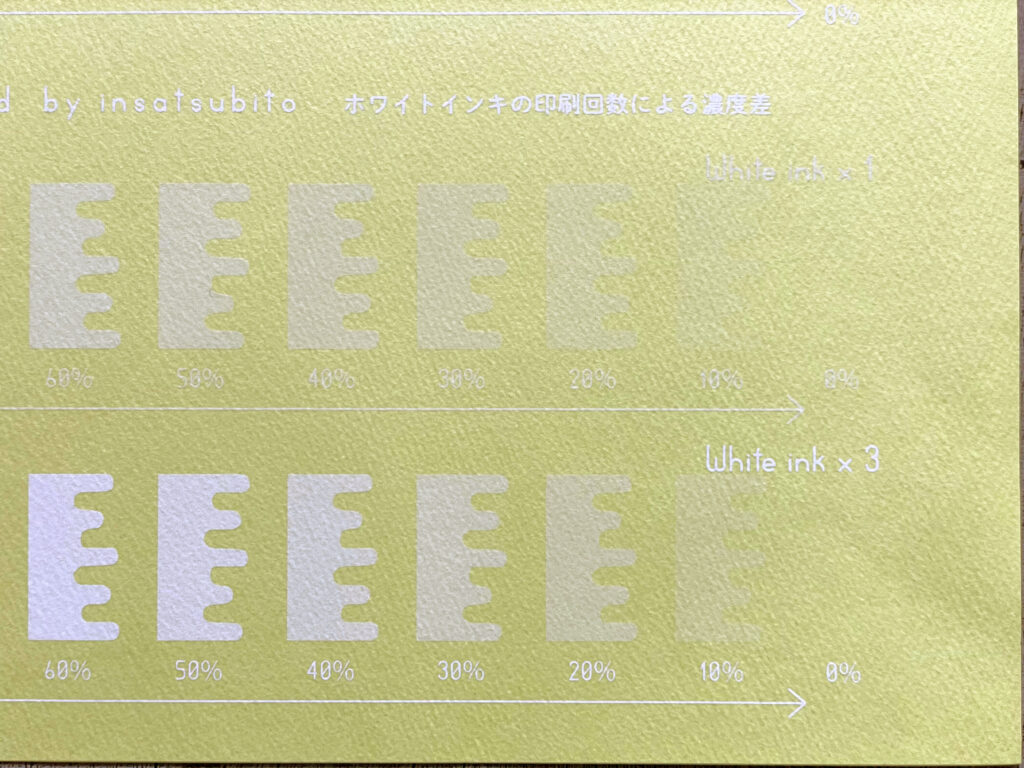
マーメイドレモンもしっかり真っ白にしたい場合は3度刷りがオススメですね。
ただし以前「NTラシャあさぎ」を使ったショップカードのお仕事では、用紙の質感、デザイン表現上、“あえて”1度刷りが良いといったデザイナーさんの意見もありました。何度が正解ではなく「どのように表現したいか」が重要になってくると思います。デジタル印刷機はテスト印刷が容易にできるのでぜひお試しください!!!
ちなみに、
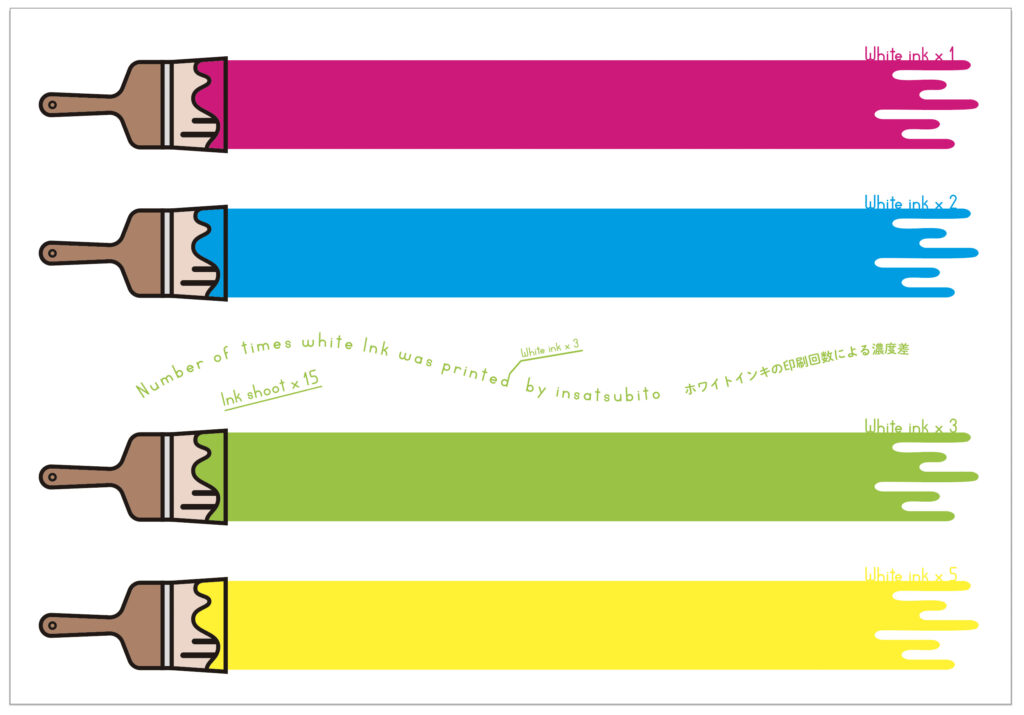
データ上はこんなけったいな感じになっていますが、ちゃんと理由があって、同一データ内で「このホワイトは1度刷り」「あっちのホワイトは5度刷り」といった刷り分けをする場合必要な設定なんですよね。
以下のようにスウォッチ内の特色設定を「White1」「White2」「White3」「White4」と4つのホワイト用の設定を作る事で、印刷機側で「このデータは4つのホワイト設定がある」と認識するわけです。
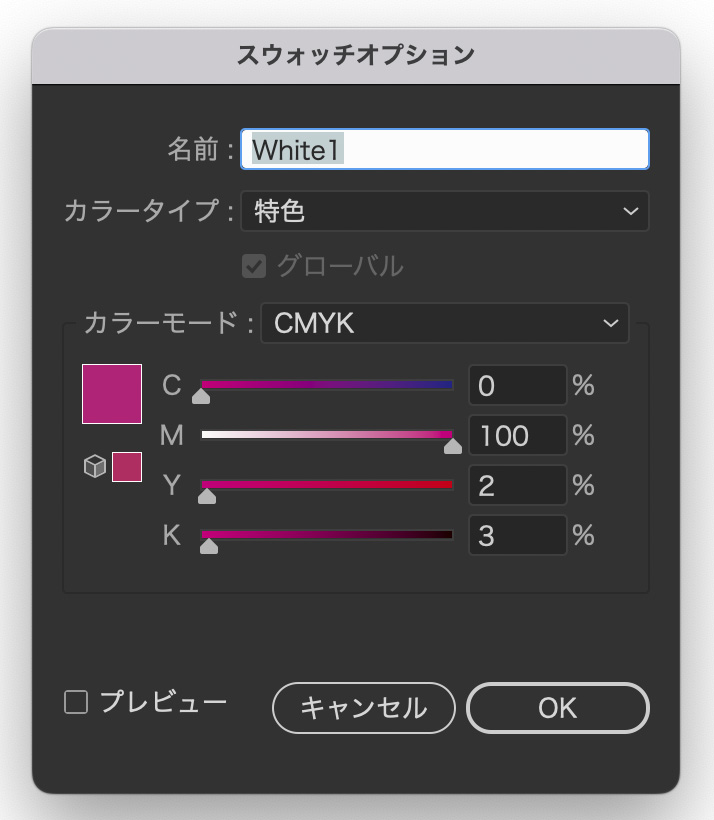
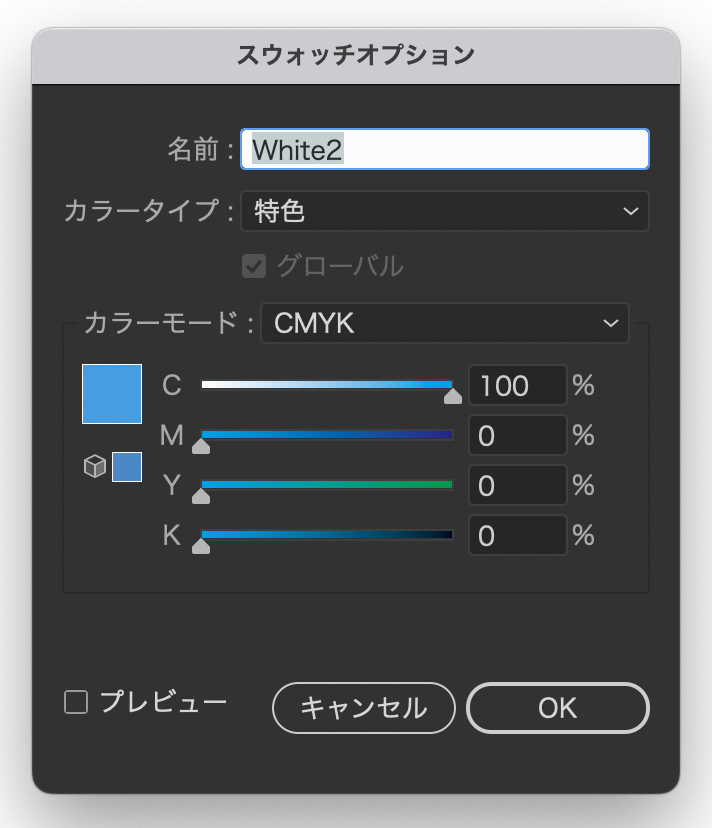
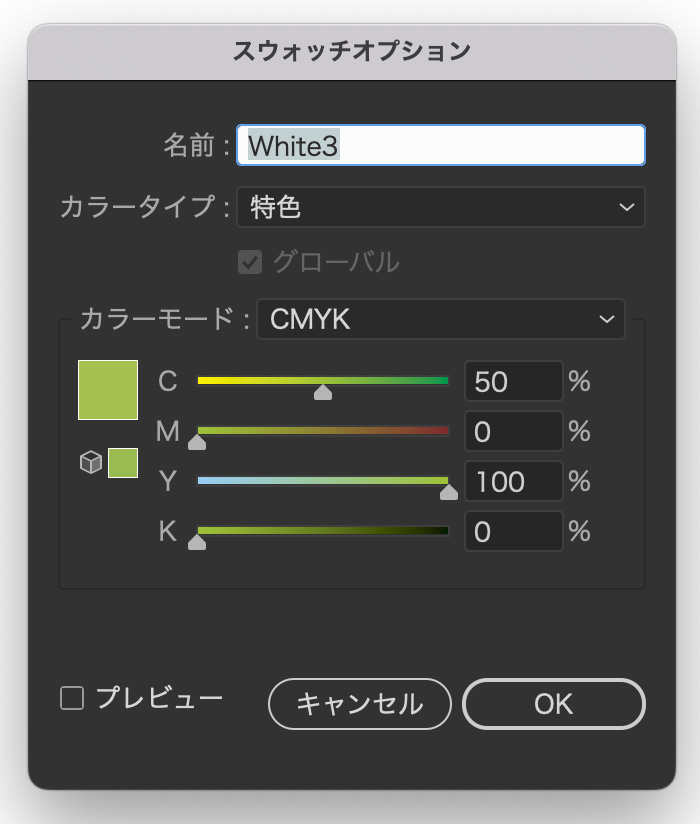
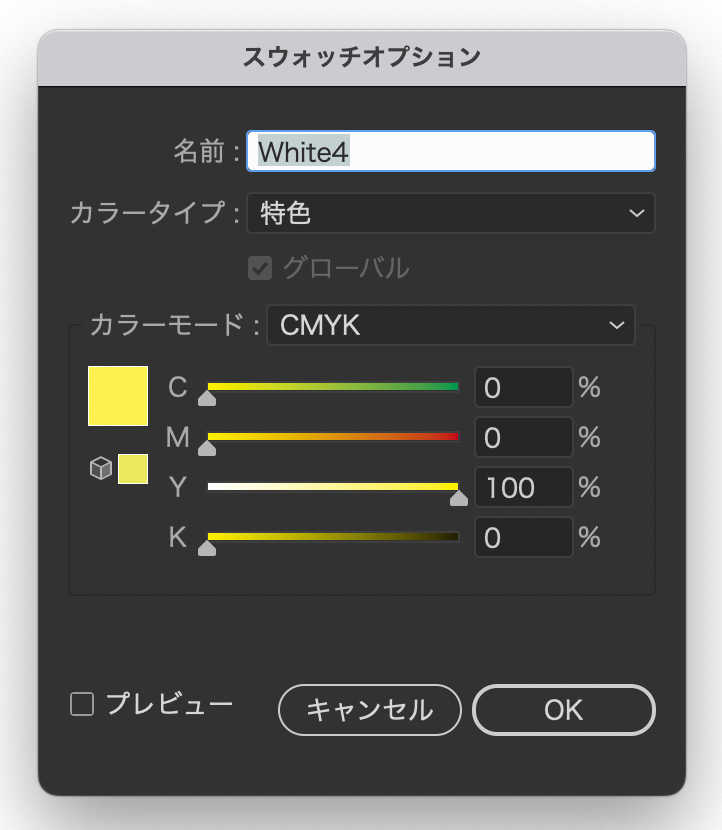
そしてそれぞれホワイトを何回するのか指定を分ける事ができるので1パスで印刷できるんです!デジタル機ならではの便利機能です!CMYKの設定を色分けしているのは視認しやすくするためにやっています。
いかがだったでしょうか?ホワイトインキ1つでもこれだけ表情の違う表現ができるんです!ぜひいろんな色紙で試してみていただきたいです!!
今回も皆さまのアイデアソースになれれば幸いです!また次回をお楽しみに!!!


